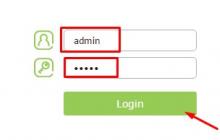Увы, обладатели некоторых дешевых моделей планшетов сталкиваются с проблемой того, что в большинстве случаев один из самых необходимых и популярных сервисов Play Market в Android-системе отсутствует. Причин для этого может быть много. О них будет сказано отдельно. Далее будет рассмотрено, как установить «Плей Маркет» на планшет («Андроид»), если этого сервиса в системе нет. Сделать это можно несколькими способами, но в случае с китайскими устройствами придется запастись терпением.
Что такое сервис Play Market и зачем он нужен?
Данный сервис представляет огромное хранилище всевозможного софта, игр и мультимедиа. Несмотря на то, что приложения на Android-устройства можно устанавливать из файлов, взятых в интернете, предварительно загрузив их на компьютер, а потом скопировав на съемную SD-карту, такой метод выглядит не слишком удобным. Дело тут в том, что неофициальные программы могут содержать изъяны и оказываться неработоспособными, но что еще хуже - они могут цеплять вирусы, из-за которых вся система «слетает». К тому же процесс установки связан с переносом дистрибутива на карту, инсталляцией и последующим удалением APK-файла. Это оправдано только в том случае, если в самом сервисе «Плей Маркет» такой программы нет или она является платной.
В случае с официальным сервисом все по-другому. Все программы проходят проверку, а процесс установки таков, что сначала дистрибутив загружается на устройство, затем приложение устанавливается, а после этого временные файлы удаляются. Иными словами, все автоматизировано.
Почему сервис отсутствует на планшете?
Прежде чем приступать к рассмотрению вопроса о том, как установить приложение «Плей Маркет» на планшет, отдельно стоит остановиться на причинах отсутствия этого сервиса.

Чаще всего это связано только с тем, что само устройство произведено в Китае, а китайская прошивка Android является неофициальной и просто не содержит данного сервиса.
Еще одна причина состоит в воздействии вирусов или некорректных действиях пользователя, обладающего root-правами, который то ли случайно, то ли по незнанию это сервис удалил. Как бы то ни было, проблема того, как установить «Плей Маркет» на планшет, в стандартной ситуации решается достаточно просто.
Действия перед установкой
Перед тем как заниматься непосредственно инсталляцией, нужно произвести некоторые настройки. По причине того, что скачиваться установочный файл будет не из официального источника, система может отказаться запускать дистрибутив.

Поэтому предварительно следует зайти в раздел настроек и в параметрах безопасности включить разрешение на установку приложений из неизвестных источников.
Процесс установки непосредственно с устройства
Теперь переходим непосредственно к решению проблемы того, как установить «Плей Маркет» на планшет самым простым способом. Тут есть два варианта действий. Если в системе имеется какой-нибудь установленный веб-браузер, лучше скачать инсталляционный файл APK через него.

Если браузера нет, придется произвести загрузку со стационарного компьютера или ноутбука, а затем скопировать его на планшет, подключив устройство через стандартный USB-кабель.
Далее следует использовать какой-нибудь файловый менеджер или найти искомый файл через раздел памяти устройства, после чего просто запустить его и дождаться окончания процесса инсталляции. После запуска «Плей Маркет» будет предложено авторизоваться (ввести зарегистрированный адрес Gmail и пароль). Кстати сказать, подобным образом решается и проблема того, как установить «Плей Маркет» на планшет EXPLAY любой модификации. Решение аналогичное.
Как установить «Плей Маркет» на китайский планшет: что понадобится для инсталляции?
Если в первом случае все было относительно просто, то с китайскими устройствами придется повозиться. Если рассматривать вопрос о том, как установить «Плей Маркет» на планшет именно китайского производства, для начала нужно запастись несколькими установочными дистрибутивами (APK-файлами) для инсталляции следующих апплетов:
- Framaroot;
- Google_play;
- GoogleLoginService;
- GoogleServiceFramework;
- Любой файловый менеджер (по желанию и для удобства работы).
Первое приложение необходимо для получения root-прав, без которых установка оказывается невозможной, а два последних предназначены для установки сервисов Google и обеспечения их корректной работы (без этого «Плей Маркет» тоже не установится).
Установка: пошаговая инструкция
Теперь посмотрим, как установить «Плей Маркет» на планшет, используя вышеуказанные компоненты.

Сначала копируем файлы на устройство, после чего запускаем Framaroot и по окончании инсталляции перезагружаем планшет. Теперь в файловом менеджере копируем файлы с SD-карты в папку app, которая расположена в директории system, находящейся в каталоге data системной папки Android на внутреннем накопителе.

Далее просто соглашаемся на запрос предоставления прав суперпользователя и утвердительно отвечаем на вопрос перемонтирования диска. После этого снова перезагружаем устройство и убеждаемся в том, что значок «Плей Маркет» присутствует среди установленных приложений. В случае если в папке app ранее были файлы GoogleLoginService и GoogleServiceFramework, их сначала нужно удалить, а только потом копировать новые (или заменить при копировании).

После запуска приложения создаем новую учетную запись или вводим данные зарегистрированного аккаунта.
Основные настройки
Теперь несколько слов об основных настройках. В принципе, можно использовать параметры, установленные по умолчанию, однако пользователям мобильного интернета с ограниченным трафиком лучше включить автоматическое обновление только через Wi-Fi. Уведомления можно использовать по желанию, но иногда они могут стать слишком назойливыми. Добавление виджетов лучше оставить (они будут помещаться на «Рабочий стол» автоматически после установки приложений). Также можно настроить ограничительный фильтр или установить специальный пароль во избежание покупок от вашего имени другими пользователями (особенно это может быть полезным, если к вашему аккаунту привязана банковская карта).
Заключение
Если сделать некоторые выводы, проблема установки сервиса «Плей Маркет» решается достаточно просто. Правда, в случае китайских планшетов главным условием является наличие root-прав. Без этого о нормальной установке сервиса можно даже не мечтать. В остальном же все просто. Что касается загрузки начальных файлов, сейчас их можно запросто найти на просторах Рунета. Но перед использованием их сначала настоятельно рекомендуется проверить на наличие вирусов еще на компьютере. И необязательно использовать для root-прав именно программу Framaroot. Любой другой апплет имеет те же возможности.
Сегодня предстоит узнать, как на "Андроиде" установить "Плей Маркет". На самом деле воплотить задумку в жизнь очень просто. Особенно если речь идет не о китайском смартфоне. Что вообще собой представляет "Плей Маркет"? Какие советы и рекомендации можно дать по установке данного софта? Обо всем этом будет рассказано далее. В действительности все проще, чем кажется.
Описание программы
Что такое "Плей Маркет"? Данное приложение стало популярно среди владельцев смартфонов на базе "Андроид". Программа представляет собой сборник приложений и игр для телефонов.
Здесь можно найти все что угодно. Есть и бесплатный софт, и платный. Основным преимуществом "Плей Маркета" является то, что не нужно скачивать установочный файл на телефон перед установкой. Работать с приложениями из Play Market можно даже с компьютера. Очень удобно! Но как на смартфоне установить "Плей Маркет"? Что должен знать каждый владелец телефона перед воплощением задумки в жизнь?
Не всегда требуется
Дело все в том, что установка Play Market необходима далеко не всегда. У большинства телефонов на сегодняшний день данный софт уже будет иметься в стандартной сборке. Достаточно просто хорошенько поискать его.
Как правило, "Плей Маркет" установлен по умолчанию на смартфонах с операционной системой под названием "Андроид". Представлен софт или вкладкой в браузере, или конкретным отдельным приложением (чаще всего).
Соответственно, на любом обычном телефоне с Android обязательно найдется "Плей Маркет". Время от времени его необходимо обновлять. Поэтому пользователи задумываются над тем, как на "Андроиде" установить "Плей Маркет".
Действия через телефон
Существует несколько простых способов, которые помогут решить поставленную задачу. Первый вариант действий - это использование только телефона. Чаще всего именно такой подход интересует пользователей.

Как на "Андроиде" установить "Плей Маркет" при помощи смартфона? Для этого необходимо:
- Разрешить на устройстве установку программ из недостоверных источников. Соответствующая настройка находится в опциях телефона, в разделе "Безопасность".
- Открыть браузер на мобильном устройстве и с его помощью скачать Google Play Market. Новый "Плей Маркет" на "Андроид" всегда можно отыскать на странице Google. Для скачивания придется воспользоваться мобильным интернетом или Wi-Fi-подключением.
- Запустить установочный файл.
- Изучить разрешения и пользовательское соглашение. Обязательно согласиться с ними.
- Нажать на "Установка" в появившемся окне.
- Дождаться окончания процесса. Можно перезагрузить смартфон для нормальной работы приложения.
Вот и все. Теперь понятно, как на "Андроиде" установить "Плей Маркет". На самом деле нет ничего трудного или особенного. Но это не единственный вариант развития событий. Каждый может воспользоваться компьютером для установки программы. Каким образом?
Инструкция по установке с компьютера
Все очень просто. Главное не бояться ошибок - они практически исключены. Установка приложений на смартфон через компьютер давно никого не удивляет. Play Market, как и любое другое приложение, может быть инициализирован при помощи ПК.

Как на смартфоне установить "Плей Маркет" через компьютер? Для этого необходимо:
- Разрешить установку "подозрительных" документов. Речь идет о файлах, скачанных из недостоверных источников. На телефоне в меню "Безопасность" требуется поставить галочку напротив "Установка файлов из недостоверных источников". Надпись может выглядеть несколько иначе, но смысл не поменяется.
- Установить на компьютер специальную программу для синхронизации с телефоном. Запустить ее.
- Синхронизировать компьютер со смартфоном.
- С мобильного устройства запустить скачанный ранее "Плей Маркет". Обычно его предварительно переносят на мобильное устройство.
- Ознакомиться с лицензионным соглашением и дождаться завершения установки. Начать процесс можно при помощи нажатия на кнопку "Установить". Появится она после запуска инсталлятора.
Отныне понятно, как на "Андроиде" установить "Плей Маркет". Ничего особенного в процессе нет. Иногда люди покупают китайские смартфоны. И на них нет Play Market. Это несмотря на то, что операционная система используется в том или ином китайском телефоне под управлением "Андроид". Что делать в таком случае?
Китайский смартфон
Придется изрядно постараться, чтобы воплотить задумку в жизнь. Как установить "Плей Маркет" на китайский "Андроид"? Китайские разработчики не слишком любят данное приложение. Поэтому изначально оно отсутствует на подобных телефонах. Приходится самостоятельно заниматься установкой софта. Как показывает практика, можно не задумываться над решением задачи: многие просто отдают телефоны в сервисные центры, где мастер быстро поставит "Плей Маркет". А что делать, если хочется разрешить проблему самостоятельно?

Как установить "Плей Маркет" на "Андроиде", если речь идет о китайском смартфоне? Потребуется:
- Получить права Root. Для этого рекомендуется установить на телефон Unlock Root. Также необходимо установить Root Explorer.
- Скачать Play Market на телефон.
- Зайти в папку /system. Для этого потребуется запустить Root Explorer.
- Открыть документ под названием build.prop. В нем необходимо найти строчку, которая начинается с ro.product.model. В ней пишется название модели телефона. Лучше брать устройство, которое по характеристикам схоже с китайским смартфоном. Далее в ro.product.brand пишется производитель телефона. Например, Samsung.
- Сохранить изменения. А смартфон отправить на перезагрузку.
- Снова войти в Root Explorer.
- Открыть при помощи соответствующей программы папку, находящуюся по адресу: /system/app. В ней нужно найти и удалить файлы с названиями: GoogleServicesFramework, GoogleLoginService, com.android.vending-1-DL. Этих документов может не быть.
- Зайти в /data/app и перенести документы оттуда в /system/app. Необходимо обратить внимание лишь на файлы с форматом *apk. В некоторых случаях можно установочный файл с "Плей Маркетом" переместить в данную папку.
Теперь все должно заработать. На самом деле установка "Плей Маркет" на китайский смартфон - дело не такое уж и простое. Оно нередко не получается у новичков.
После установки
Отныне понятно, как установить "Плей Маркет" на "Андроид" бесплатно. Как уже было сказано, обычно на телефонах данное приложение уже установлено. Остается только пройти авторизацию под своим аккаунтом.

Соответственно, после установки программы именно этим и придется заняться. Достаточно отметить галочкой "Вход" или "У меня есть аккаунт". Далее вводится логин (электронная почта на Google) и пароль для авторизации. Если акканунта нет, можно зарегистрироваться. И только после этого пользоваться возможностями "Плей Маркета".
Многим знакома ситуация, когда при попытке запуска приложения Google Play Market на экране андроид-устройства появляется окно ошибки с надписью: «Сервис Google Play остановлен». Причин тому может быть великое множество - например, сбой в работе самого гаджета, технические неполадки сервисов Google и т. п. Однако пользователю от этого не легче - ведь фактически Play Market является главной программой смартфона, и его неработоспособность может повлечь за собой проблемы в работе остальных приложений.
Что такое Play Market?
 Google Play, или Play Market
(ранее Android Market) - сервис, входящий в набор предустановленных приложений Google. Плей маркет установлен по умолчанию на всех смартфонах и планшетах, работающих под управлением системы Android. Этот сервис является внутрисистемным магазином игр и приложений, и позволяет пользователям скачивать на устройство только проверенные файлы.
Google Play, или Play Market
(ранее Android Market) - сервис, входящий в набор предустановленных приложений Google. Плей маркет установлен по умолчанию на всех смартфонах и планшетах, работающих под управлением системы Android. Этот сервис является внутрисистемным магазином игр и приложений, и позволяет пользователям скачивать на устройство только проверенные файлы.
К сожалению, как и любой другой софт, плей маркет подвержен вылетам , техническим сбоям и воздействию вирусов. В некоторых случаях для того чтобы устранить проблемы в работе Google Play, приложение приходится полностью удалять и устанавливать заново.
Что делать, если плей маркет не работает?
Рассмотрим несколько самых простых способов настроить Play Market и восстановить его работоспособность.
- Перезагрузка устройства. Ребут системы Андроид - это первое, что нужно сделать при обнаружении неполадок в работе любого сервиса, в том числе и плей маркета. Очень часто проблема возникает из-за обычного зависания системы, и при перезагрузке исчезает сама собой. Кроме того, иногда сбои в работе могут быть вызваны «мусором» в гаджете - например, остатками уже удалённых приложений или большим объёмом кэша. Если перезагрузка помогла, и работа плей маркета восстановилась, скачивайте из него какое-нибудь специальное приложение (к примеру, Link2Sd или SdMaid) и с его помощью проводите очистку устройства от ненужных файлов - это очень благоприятно скажется на работе вашего смартфона.
- Проверка сети. Прежде чем переходить к радикальным мерам, убедитесь в том, что на вашем устройстве не пропал доступ в интернет . Проверьте наличие и скорость сетевого соединения - возможно, у вашего оператора связи возникли какие-то технические неполадки, или же вы попросту забыли пополнить баланс. Если соединения нет, проблемы с приложением решатся сами собой при его появлении. Если со связью всё в порядке, переходите к следующим пунктам.
 Настройка времени и даты. Такой незначительный нюанс, как неверно установленная дата или время, может сказаться на работе сервисов Google. Войдите в настройки гаджета, перейдите к пункту «Дата и время» и выставьте правильные значения. Ещё проще будет запустить автоматическую синхронизацию с сетевым временем, предварительно выбрав правильный часовой пояс в соответствующем пункте настроек.
Настройка времени и даты. Такой незначительный нюанс, как неверно установленная дата или время, может сказаться на работе сервисов Google. Войдите в настройки гаджета, перейдите к пункту «Дата и время» и выставьте правильные значения. Ещё проще будет запустить автоматическую синхронизацию с сетевым временем, предварительно выбрав правильный часовой пояс в соответствующем пункте настроек.- Активация Google-аккаунта . Вполне возможно, что ваш аккаунт просто отключён. Это легко проверить - войдите в соответствующий раздел настроек и в случае необходимости включите аккаунт Google. Это практически наверняка устранит проблему запуска плей маркета.
- Сброс настроек Google Play Market. Этот способ также является довольно эффективным. Направлен он на очистку кэша плей маркета, и выполняется следующим образом:
- Войдите в настройки гаджета.
- Выберите раздел «Диспетчер приложений» или «Приложения».
- Перейдите к Google Play Market.
- В окне управления приложением выберите «Стереть данные» (или «Очистить кэш»).
- После очистки перезагрузите смартфон.
- Удаление обновлений . Выполните пункты 1–3 предыдущего способа. В окне управления приложением выберите «Удалить обновления». После этого сервис вернётся к изначальной версии, которая работала исправно. Вполне возможно, что устройство из-за своего технического несовершенства просто-напросто не воспринимает обновления софта.
- Сброс настроек сервисов Google Play. Если предыдущие методы не возымели эффекта, попробуйте проделать следующие манипуляции:
- Перейдите к настройкам устройства, а затем к пункту «Диспетчер приложений».
- Выберите «Сервисы Google Play».
- В меню приложения выберите пункт «Очистить кэш».
- Проверка Диспетчера загрузки. Вполне возможно, что при эксплуатации гаджета вы невзначай отключили «Диспетчер загрузки», что и вызвало неработоспособность плей маркета. Что делать в этом случае? Попробуйте войти в настройки устройства, а затем в «Приложения», перейдите к пункту «Все», найдите среди приложений «Диспетчер загрузки» и включите его нажатием соответствующей кнопки. Перезагрузите систему и проверьте, заработал ли Play Market.
- Удаление Google-аккаунта. Имейте в виду, что использование этого способа может повлечь за собой удаление важной информации, поэтому позаботьтесь загодя создать резервную копию данных.
- Перейдите в меню настроек гаджета.
- Выберите пункт «Аккаунты», а в нём - собственный аккаунт.
- Кликните на кнопку «Удалить», после чего перезагрузите смартфон и произведите вход в аккаунт заново.
- Удаление приложений, нарушающих работу плей маркета. Не секрет, что более-менее продвинутые пользователи андроид-устройств часто устанавливают приложения из сторонних источников, в обход Play Market. Причин этому много, и на первом месте стоит желание получить полные версии приложений, не заплатив при этом требуемой суммы. В частности, геймеры часто устанавливают софт под названием Freedom, позволяющий бесплатно совершать внутриигровые покупки. Если на вашем гаджете установлено подобное приложение, попробуйте удалить его (обязательно остановив перед этим его работу - это очень важно). Перезагрузите смартфон и проверьте, заработал ли плей маркет.
- Полный сброс до заводских настроек. Делать полный сброс следует только в самом крайнем случае, если все другие средства оказались бессильны. Для начала создайте резервную копию важных данных - например, контактов, и убедитесь, что копия создана успешно. Затем перейдите к настройкам смартфона, найдите там раздел «Восстановление и сброс», и выполните сброс настроек.
Что будет, если удалить Play Market
 Если плей маркет наотрез отказывается работать, но вы не хотите идти на радикальные меры и сбрасывать настройки гаджета до заводских, можно попробовать удалить приложение со смартфона и установить его заново. Правда, произвести это действие вы сможете только в том случае, если на устройстве установлен root. Если прав суперпользователя нет, максимум, что вы сможете сделать - остановить работу приложения.
Если плей маркет наотрез отказывается работать, но вы не хотите идти на радикальные меры и сбрасывать настройки гаджета до заводских, можно попробовать удалить приложение со смартфона и установить его заново. Правда, произвести это действие вы сможете только в том случае, если на устройстве установлен root. Если прав суперпользователя нет, максимум, что вы сможете сделать - остановить работу приложения.
Удаление плей маркета скажется на функционировании определённых приложений - в частности, сервисов Google и тех, которым маркет необходим для корректной работы. В некоторых случаях пользователю даже может понадобиться перепрошивка смартфона, чтобы восстановить работоспособность оного. Поэтому подумайте дважды, прежде чем производить удаление.
Как восстановить плей маркет?
 Если Play Market был удалён
вследствие вирусной атаки или же вы удалили его с целью последующего восстановления, скачайте с официального сайта приложения apk-файл, установите его и синхронизируйте с аккаунтом Google. Сделать это несложно - при установке приложение само предложит вам создать новый аккаунт или войти через существующий.
Если Play Market был удалён
вследствие вирусной атаки или же вы удалили его с целью последующего восстановления, скачайте с официального сайта приложения apk-файл, установите его и синхронизируйте с аккаунтом Google. Сделать это несложно - при установке приложение само предложит вам создать новый аккаунт или войти через существующий.
И последнее: в данный момент очень распространены взломанные (то есть определённым образом модифицированные) версии Play Market. Ни в коем случае не устанавливайте их на своё устройство: во-первых, при загрузке файла из непроверенного источника вы рискуете под видом плей маркета загрузить на свой смартфон вирус, а во-вторых, взломанный Play Market может нарушить нормальную работу гаджета, в результате чего вам придётся сбрасывать настройки до заводских или делать перепрошивку.
Когда "Плей Маркет" не запускается (сейчас он уже называется "Гугл Плей") - это достаточно неприятная проблема. С ней каждый день имеют дело тысячи пользователей устройств с операционной системой "Андроид". Почему не запускается "Плей Маркет"? Всевозможные сбои и ошибки, вследствие которых магазин перестает работать, могут быть вызваны несколькими причинами. Если их внимательно изучить, то можно очень быстро справиться с проблемой и сделать так, что она больше не будет беспокоить.
Основные причины
Во-первых, из-за того, что в определенный момент времени сервис на самом деле не работает. Такое случается крайне редко. Но если такая ситуация все-таки возникла, то необходимо дождаться, пока разработчики устранят проблему и вновь запустят магазин.
Не запускается "Плей Маркет" на Андроиде и из-за того, что на смартфоне или планшете могли сбиться настройки даты и времени. Обычно данная причина приводит к появлению ошибки, содержащей уведомление об отсутствующем подключении.
"Плей Маркет" не запускается и из-за возможных проблем с сетью. Необходимо убедиться в том, что соединение установлено без ошибок и интернет работает нормально. В случае использования мобильного интернета нужно узнать у оператора верные настройки.
Ошибки из-за вмешательств в систему

Люди, которые хотят обмануть систему и получить платные функции в играх и приложениях совершенно бесплатно, часто устанавливают на свое устройство программу Freedom, с помощью которой осуществляют взлом. Из-за этой программы у них часто возникает вопрос «Почему не запускается "Плей Маркет" на "Андроиде"?». Ответ прост: Freedom блокирует доступ ко всем сервисам от "Гугл".
Могут произойти изменения в Это может случиться из-за установки и использования некоторых приложений, которые вызывают изменения в системных файлах. Если такое произошло, то пользователь должен немного отредактировать файл, чтобы вернуть его в тот вид, который был изначально.
Как вновь запустить сервис

Способы для решения проблемы, связанной с тем, что не запускается "Плей Маркет", зависят от причин. Если причина известна, то определиться с необходимым способом несложно. Если же нет, то нужно будет попробовать каждый способ.
- Устройство надо перезагрузить. В половине случаев этот простой шаг помогает. Причем, помогает он и при возникновении других неполадок с операционной системой или приложениями.
- Необходимо убедиться, что включены аккаунты "Гугл". В настройках есть раздел «Приложения», в котором имеется вкладка со всеми программами. В самом низу должны быть отключенные. Если среди них обнаружится приложение «Аккаунты Гугл», то его надо включить - и сервис должен заработать.
- Когда не запускается "Плей Маркет" на "Андроиде", нужно сбросить его настройки и настройки сервисов "Гугл Плей". Для того, чтобы это сделать, нужно перейти в настройки и найти раздел с приложениями. В списке надо найти необходимые и у каждого из них очистить кэш и стереть данные. Еще нужно удалить обновления у самого "Плей Маркета".
- Если "Плей Маркет" не запускается, то его нужно переустановить. Для этого в первую очередь удаляется текущая установленная версия магазина, а затем загружается самая актуальная. После установки устройство необходимо перезагрузить.
- В системе должно быть верно выставлено время. В некоторых случаях случается так, что время и дата сбиваются. И если такое происходит, то при попытке открыть сервис пользователям выдается сообщение об отсутствии подключения. Для решения данной проблемы в настройках нужно выставить правильный часовой пояс и текущие дату и время.
- Не запускается "Плей Маркет" и из-за недоступности интернет-соединения. Нужно убедиться в том, что интернет включен и функционирует на устройстве. Для этого достаточно открыть браузер и попытаться перейти на любой сайт.
Настройка измененного системного файла

Нужно правильно настроить файл hosts. Многие пользователи загружают программы, которые изменяют этот файл совершенно незаметно. Как уже было сказано выше, к таким программам относится Freedom, дающая возможность совершать покупки в играх, не тратя ни копейки. Если подобное приложение используется, то для начала его необходимо остановить. Это делается в настройках. После остановки его полностью удаляют. Для того, чтобы вносить изменения в системные файлы, необходимо обладать правами суперпользователя. Правильно отредактированный файл hosts не должен содержать в себе лишних строк. Весь мусор, который есть в файле, нужно удалить. Для этого необходимо установить приложение которое является менеджером файлов. С его помощью надо перейти в корневую директорию системы и отыскать папку etc. Вот в ней и находится нужный файл. Его можно открыть как текст, а затем удалить в нем все то, что не нужно. После сохранения лучше еще раз убедиться, что осталась лишь одна строчка, в которой написано «127.0.0.1 localhost». Когда все выполнено в соответствии с инструкцией, можно попробовать запустить "Плей Маркет".
Сброс настроек

Все равно не запускается "Плей Маркет"? Что делать теперь? Есть способ, который рекомендуется применять лишь в крайнем случае, когда остальные не смогли помочь в решении проблемы. Это сброс настроек устройства к заводским. Если выполнять эту процедуру, то вся информация, находящаяся на внутреннем накопителе, полностью удалится. Предварительно лучше сделать резервную копию для того, чтобы после сброса можно было восстановить все данные. Для того, чтобы сбросить настройки, нужно найти соответствующий пункт в параметрах устройства. После выполнения операции все должно работать.
Итог
Магазин приложений "Плей Маркет" является очень мощным сервисом, содержащим контент для мобильной операционной системы "Андроид", обслуживаемой Если он перестал работать на устройстве пользователя, то, вероятно, произошла какая-то из проблем, описанных выше. Ведь за работоспособностью самого сервиса беспрерывно следят сотни опытных программистов, которые при малейшей проблеме бросят все силы на ее решение.
Неизменный «спутник» почти всех планшетов на базе Android. Через него можно загружать и обновлять программы, скачивать книги, фильмы, музыку. Этот сервис есть в официальных прошивках на Андроид, но существует стороннее ПО для мобильных устройств, в котором отсутствует Market. Также его нет в китайских девайсах - вместо стандартных сервисов Google там другие утилиты. Как самостоятельно установить Плей Маркет на планшет, а также настроить его или восстановить?
Узнайте из материала, как установить Плей Маркет на планшет, а также правильно настроить или восстановить его
Можно найти другой магазин приложений - неофициальный (к примеру, «9Store», «1Mobile»), который легче загрузить. Но, скорее всего, в нём будет реклама и рекламное ПО. Некоторые из них небезопасны, вмешиваются в работу системы и меняют её настройки. Хотя и в Google Play такие утилиты встречаются, но их, по крайней мере, проверяют.
Приложения в Android можно устанавливать вручную из файлов, но их надо искать, загружать. Желательно при этом . А об автоматических обновлениях и речи не идёт. Если вышла новая версия какой-нибудь игры или фоторедактора, их придётся загружать заново. То есть снова искать, проверять. Лучше скачать и установить Плей Маркет на планшет, чем мучиться с утилитами, апдейтами и рекламой.
 Так выглядит виртуальная витрина контента и приложений для мобильной операционной системы Андроид
Так выглядит виртуальная витрина контента и приложений для мобильной операционной системы Андроид
Разрешить установку
По умолчанию на Android запрещена загрузка программ из сторонних источников. Доступны только официальные сервисы. Перед тем, как подключить Play Market, надо снять это ограничение. Сделайте следующее:

Теперь вы сможете запускать , которые находятся в памяти устройства.
Установочный файл
Как загрузить Плей Маркет на планшет, если все программы качаются именно через Play Market? На самом деле, это не единственный способ получить какую-то утилиту. В Android-гаджетах можно установить приложение, если запустить файл-инсталлятор с расширением.APK.

Сервисы Google
Магазин приложений входит в набор сервисов Гугл - Google Apps (GAPPS). Он встроен во все официальные прошивки, но в неофициальных его иногда убирают. Там попадаются редко используемые программы, которые нельзя удалить без прав суперпользователя. Поэтому в «облегчённых» прошивках ненужные функции удаляют.
Но вместе со всем GAPPS пропадает и Play Market. Как восстановить его? Можно самостоятельно загрузить Google-сервисы. Для этого на Андроид-девайсе должен быть доступен Recovery - это режим восстановления, через который можно работать напрямую с системой. Чтобы в него зайти, выключите устройство и попробуйте:
- Одновременно зажать кнопку блокировки и одну из клавиш регулировки громкости.
- Зажмите кнопку блокировки, кнопку «Домой» («Home») и клавиши регулировки громкости.
- Когда вы выключаете девайс, должен появиться список возможных действий: «Отключить питание», «Перезагрузить», «Режим полёта». Там же может быть и «Рекавери».
- Воспользуйтесь программами для перезапуска. Например, «Root Booter», «Rebooter», «Recovery Reboot». Их APK можно найти в интернете. Для работы этих утилит нужны Root-права. Получить их можно при помощи приложений «KingoRoot» или «OneClickRoot».
Это сработает, если у вас есть установленный Рекавери. Если на девайсе отсутствует режим восстановления, его надо добавлять самостоятельно.
 Компания Google владеет правами на ОС Android и полезным сервисом Google Play
Компания Google владеет правами на ОС Android и полезным сервисом Google Play
Установка Recovery
Перед тем, как подключить Плей Маркет на планшете вместе с сервисами GAPPS, нужно настроить Recovery. Для этого:
- Найдите в сети и скачайте APK-файл программы «Rom Manager». Для её работы нужны Root-права.
- Запустите её.
- В разделе «Режим Рекавери» нажмите на «Recovery Setup».
- Откройте «Clockworkmod».
- Приложение определит модель вашего телефона. Тапните на неё, если всё правильно.
- После подтверждения программа попросит предоставить ей Root.
- Теперь вы можете перезапускать устройство в режиме восстановления через Rom Manager.
 Recovery — это простая в использовании программа, предназначенная для восстановления файлов, случайно удалённых с жёсткого диска
Recovery — это простая в использовании программа, предназначенная для восстановления файлов, случайно удалённых с жёсткого диска
Установка GAPPS
Вот как установить Плей Маркет на Андроид-планшет:
- Найдите в интернете архив с Google Apps в формате.ZIP. Не распаковывайте его.
- В информации к GAPPS указано, к какой именно версии Android подходят сервисы. Если у вас 4.4, не устанавливайте программы, которые предназначены для 6.0.
- Поместите архив на карту памяти планшета. Лучше в корневую директорию, чтобы потом его не пришлось долго искать.
- . Если оно отключится во время установки Плей Маркета на планшет, возникнут проблемы.
- Перезагрузите девайс в Recovery.
- В некоторых версиях не поддерживается управление через сенсорный экран. Чтобы перемещаться по пунктам меню, используйте клавиши громкости и кнопку блокировки.
- Откройте «Install zip from sdcard»».
- Далее «Choose zip».
- Выберите архив с GAPPS.
- Система попросит подтвердить действие. Для этого надо перейти к пункту «Yes».
Так как установить Плей Маркет можно в комплекте с остальными продуктами Google, вы получите удобное приложение «Hangouts» для обмена SMS-сообщениями, быстрый доступ к почте Gmail, голосовой поиск. Вы сможете синхронизировать контакты и создавать резервные копии важных данных на сервере Гугл.